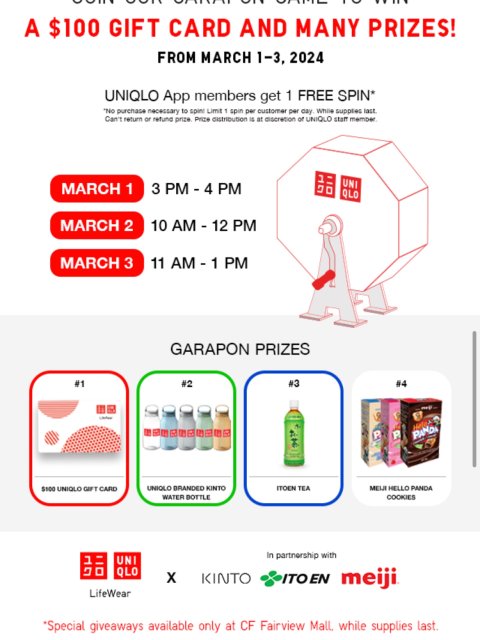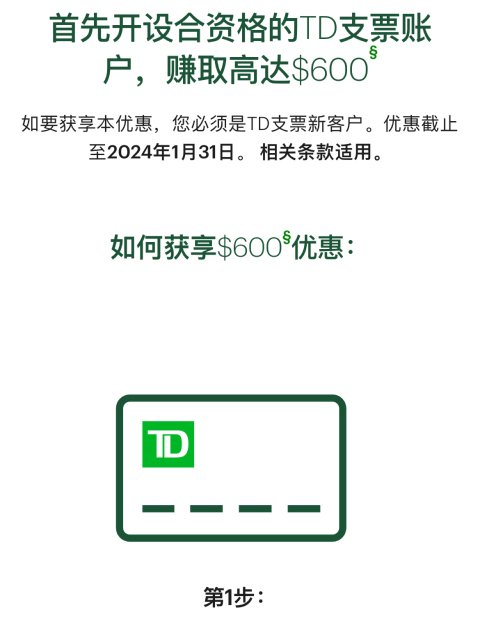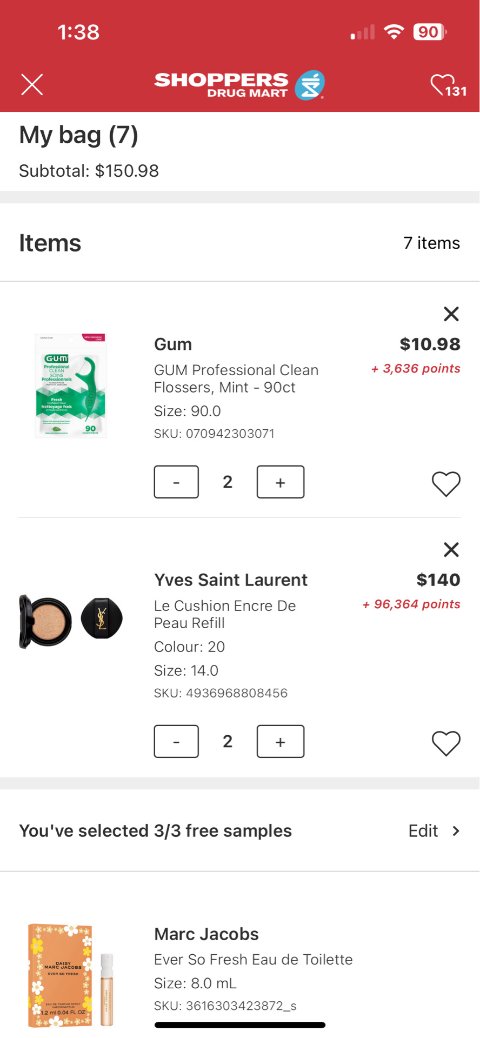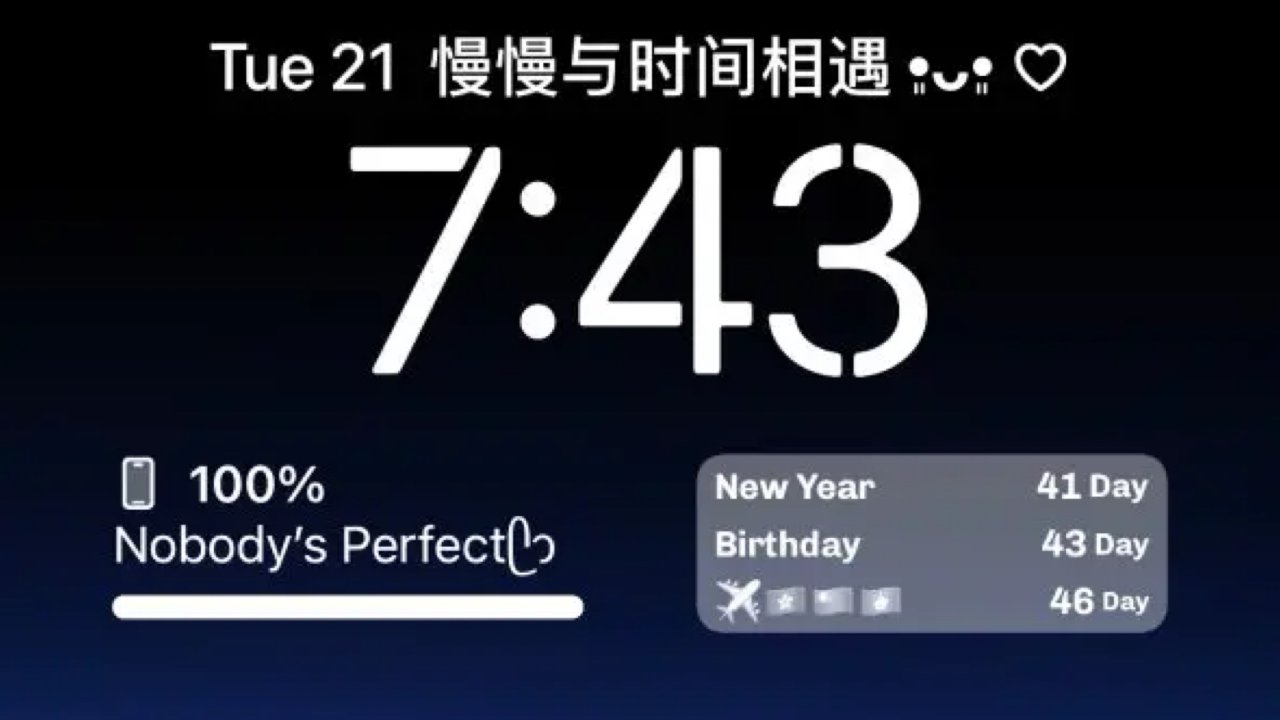
iPhone的设计是越来越👍这次我也来小小的整理一波我的screen lock~
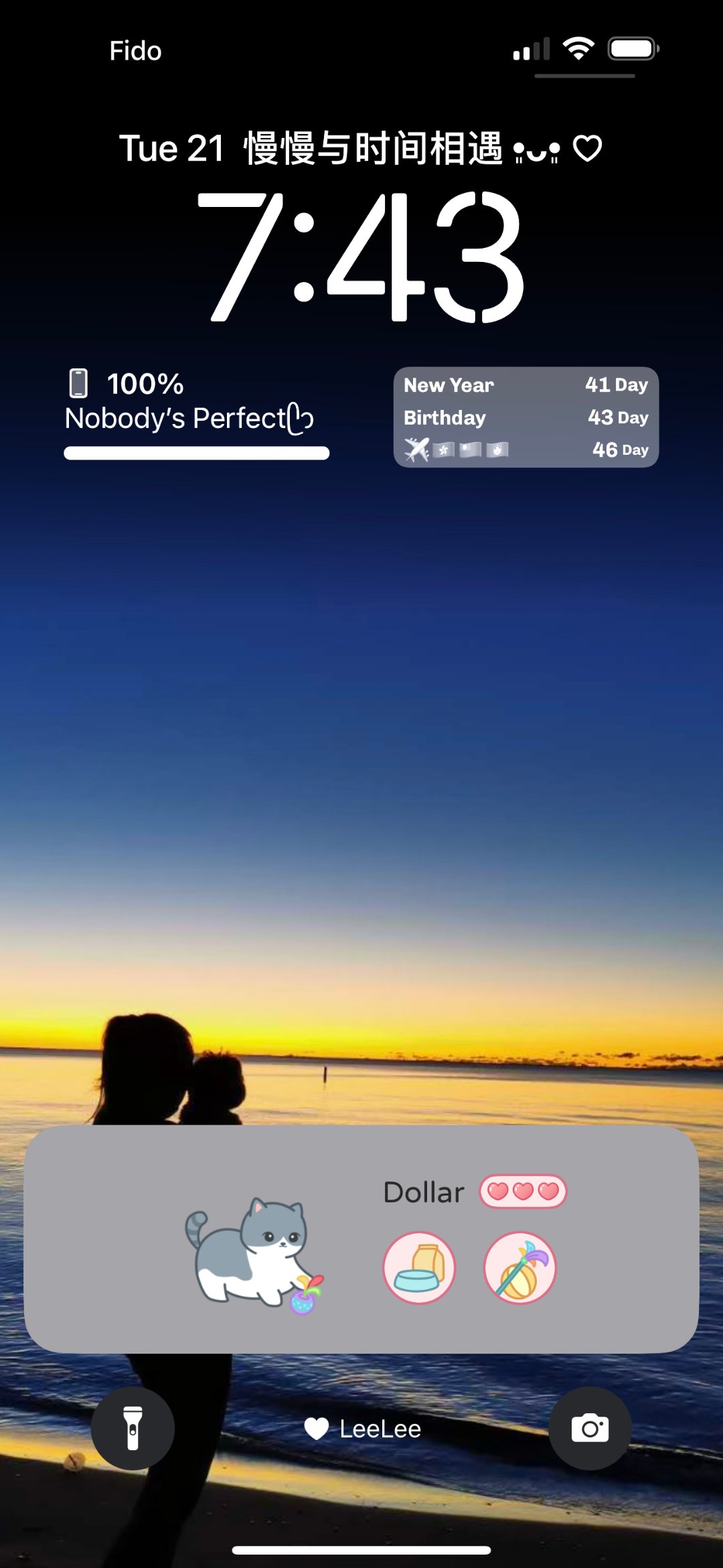
设计好屏保图片后,开始设计自己想要的东西,大概设计比较简单,就分成4种分支组成的新的组合
打开锁屏页面,长按住锁屏,就可以设计自己想要的摆放位置
1️⃣iPhone锁屏上的超可爱文字
打开“Iscreen小组件的锁屏Lockscreen”专属定制,然后输入➕保存想要的文字浪漫。以后的都能在My Widget里面找到哦
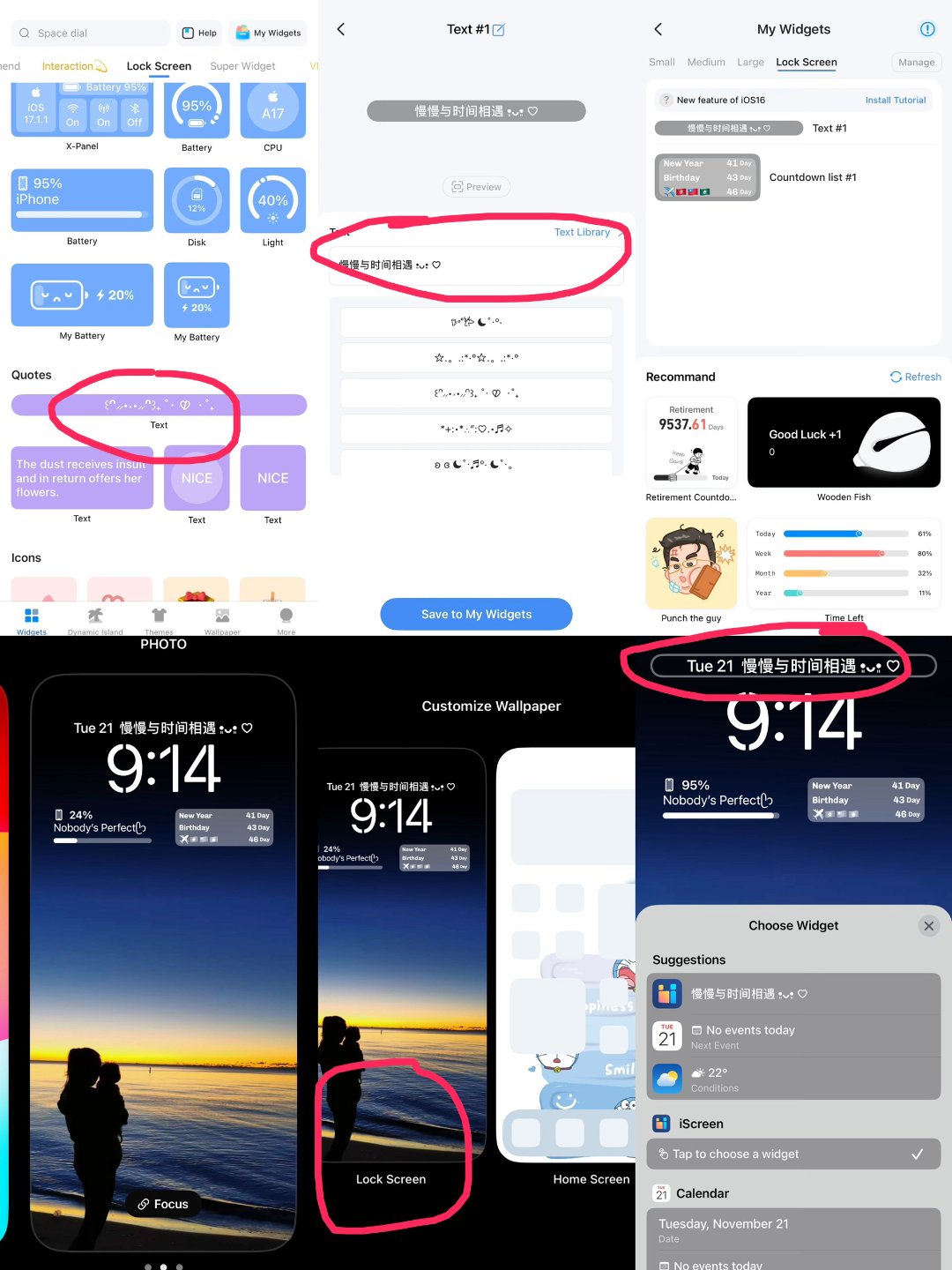
之后,我们回到锁屏页面,往下拉。长按页面,就会出现自定模式,然后“锁屏Lockscreen”,点上方的日期➕文字,选择Iscreen小组件后再点击一下日期➕文字,之后选择已经保存的文字,按完成✅就搞定了👍
2️⃣电量➕文字,倒数
“设置Setting”里面选择“通用General”,然后“关于本机About”,在选择“名称Name”就可以更改自己想要的专属浪漫💕
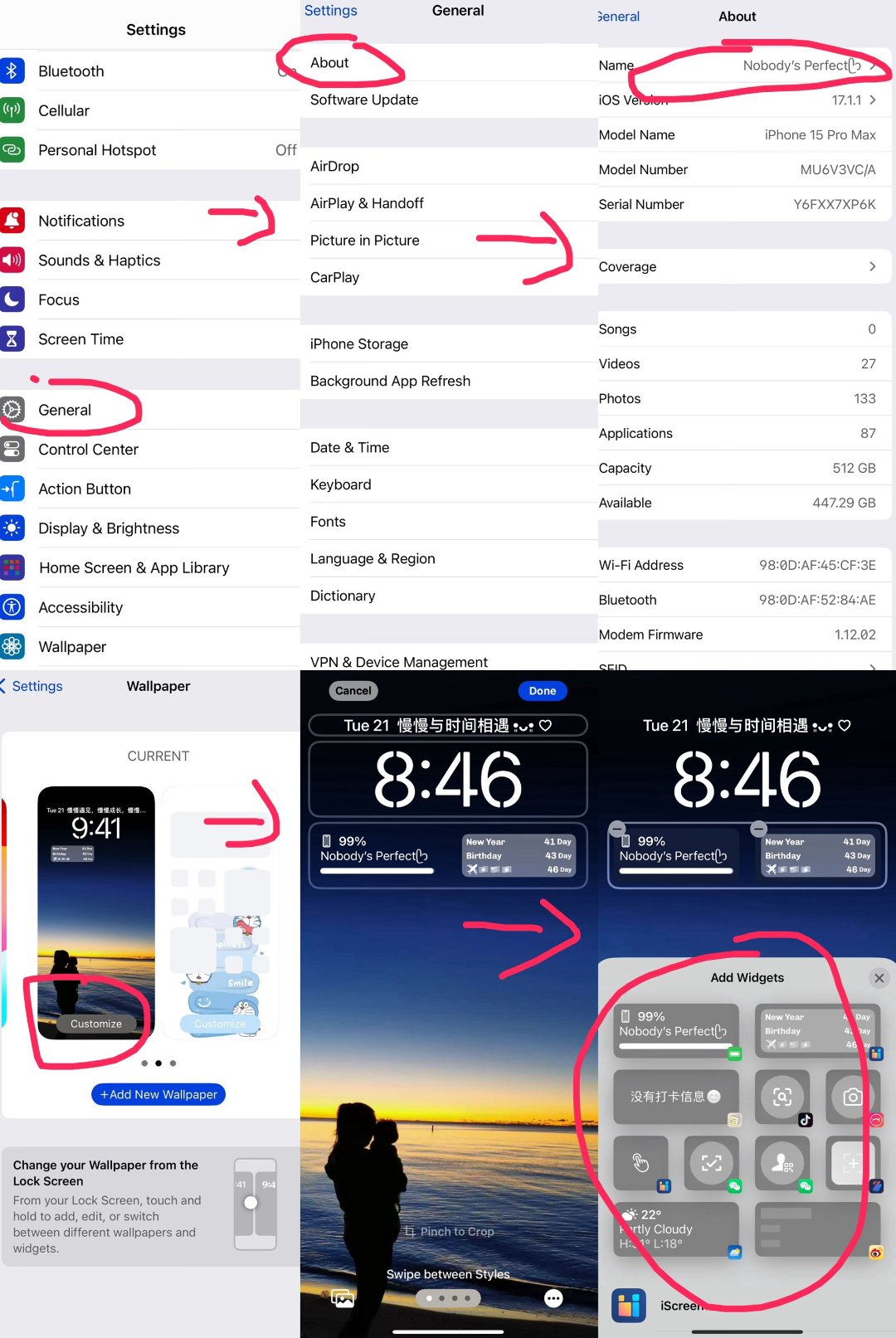
之后,再回到“设置Setting”页面,选择“壁纸Wallpaper”,点击“自定义Customize”,然后会看见“添加小组件Add a Widget"选项,在添加小组件那里找到“电池🔋Baterries”就能找到已经更改的文字浪漫啦,然后添加Iscreen里的Lock Screen模版,就OK了
3️⃣灵动岛
在Iscreen桌面布局的软件里,可以选择宠物/植物/倒数/自定设计等等,可以放到灵动岛也可以放到锁屏屏保喔~
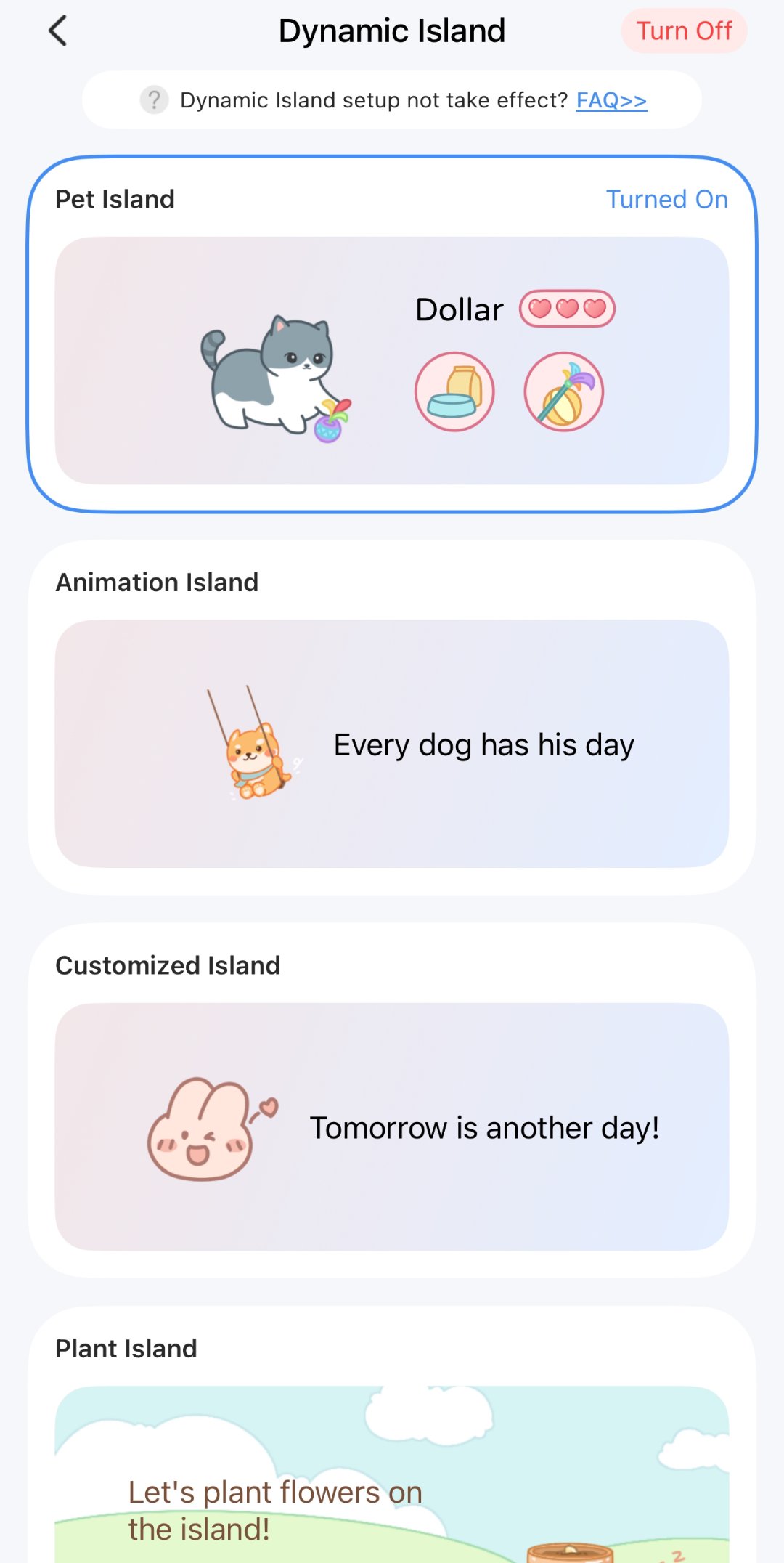
4️⃣iPhone底部的专属浪漫小爱心💗

选择“设置Setting”,点“专注模式Focus”,然后选择“右上方的➕号”,再选“自定义Custom”,就可以输入自己想要的文字浪漫💕
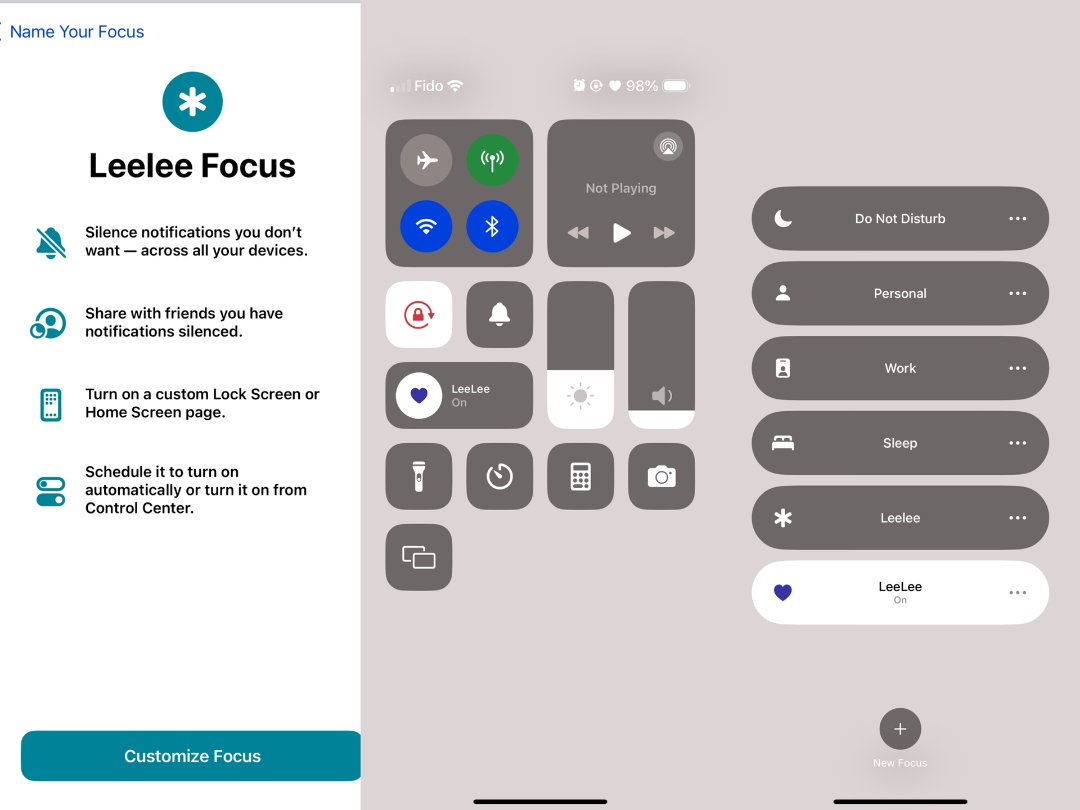
输入好了后,选择下一步,按“自定专注模式Customize Focus”,然后下划控制中心,选专注模式,再点自己刚刚设置的小爱心即可~
以上四步,就可以设置属于自己的屏保浪漫啦~虽然看上去还行,但是还要思考文字啊什么的,再加上寻找摸索,还是花了快1个小时的时间~
喜欢的话,大家快快行动起来吧~
君君提示:你也可以写原创长文章,点此查看详情 >>
本文著作权归作者本人和加拿大省钱快报共同所有,未经许可不得转载。长文章仅代表作者看法,如有更多内容分享或是对文中观点有不同见解,省钱快报欢迎您的投稿。